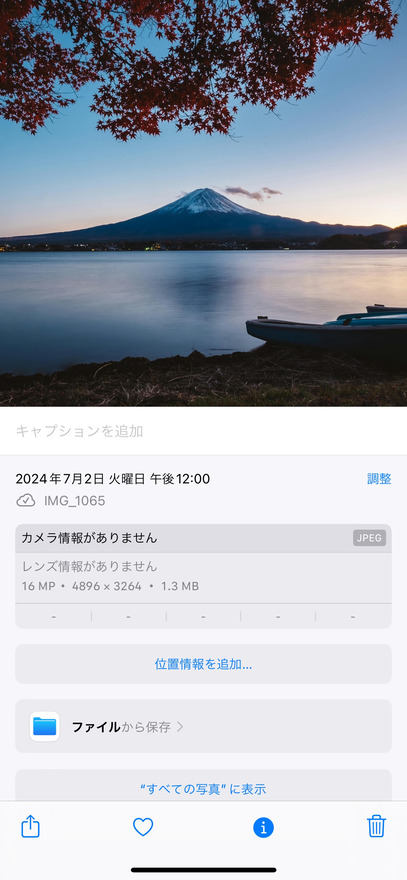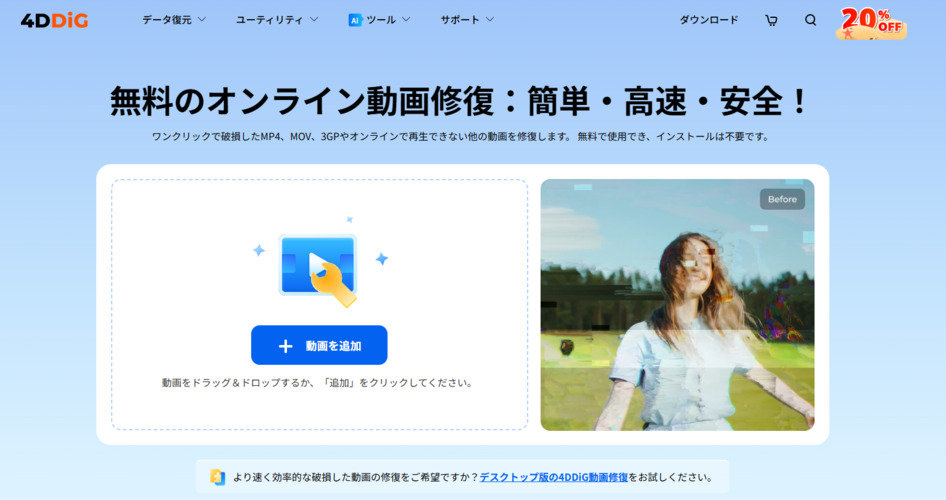iPhoneで動画を撮影すると、真っ暗な映像になっていることがあります。とくに夜間の撮影は明るくすることが難しいため、思ったような映像になっていないことも少なくはありません。そんなときは、iPhoneで利用できるアプリケーションやソフトウェアによって真っ暗な動画を明るく変更できます。
当記事では、iPhoneで撮影した真っ暗な動画を明るくする方法を紹介します。簡単に動画の明るさを調整できるようになるので、ぜひ参考にご覧ください。
方法1:iPhoneの写真アプリで暗い動画を明るくする
iPhoneの写真アプリを利用すれば、設定によって暗い動画を明るくできます。写真アプリには動画や画像が保存されているため、やり方を知っておけば簡単に明るさ調整が可能です。iPhoneの写真アプリで暗い動画を明るくするときは、以下の手順でおこなってください。
写真アプリを開く
明るくしたい動画を選択
画面右上の「編集」を選択
「調整」から「明るさ」を選択
ダイヤルを左右にスライドさせながら明るさを調整
「完了」をタップ
方法2:Windows/Mac用の高画質化ソフトで動画の明るさを調整する
WindowsやMacなどのパソコンを持っているなら、高画質化ソフトを利用することで明るさを調整できます。iPhoneの動画ファイルをパソコンに移行することで、明るさだけでなく画質も変更可能です。当サイトが推奨している「4DDiG File Repair」を利用すれば、AI技術によって動画の画質を簡単に向上できます。
細部まで鮮明にでき、白黒動画もカラー化できるようになります。解像度は最大8Kまで上げられるため、手間をかけずに綺麗な映像に仕上げることが可能です。動画の明るさだけでなく高画質化もおこないたいなら、ぜひ4DDiG File Repairの利用を検討してください。
-
4DDiG File Repairを起動します。左側のメニューバーの「AI高画質化」タブをクリックします。次に、「動画高画質化」を選択し、その下にある「今すぐ開始」ボタンをクリックします。

-
「動画を追加する」ボタンをクリックして、高画質化したい動画を追加します。

-
AIモデルを選択し、解像度を調整した後、「今すぐ高画質化」ボタンをクリックすると、ソフトウェアが高画質化を開始します。高画質化処理が完了したら、プレビューで元の動画と高画質化された動画を比較します。
- 一般モデル:風景、動物、旅行、イベント映像など、さまざまな動画を補正するように設計されています。 このモデルは、細部を精細化し、ノイズを除去し、鮮明度を上げることで、全体的な画質を向上させます。
- アニメモデル:アニメや 漫画風の動画に最適なモデルです。輪郭をシャープにし、色彩を強調し、アニメの全体的な視覚品質を向上させ、より平滑で鮮やかに見えるようにします。
- 顔専用モデル:顔に焦点を当てた動画に適したモデルです。Vlog(ブイログ)やインタビューなど、顔のディテールを補正し、肌の質感を向上させ、より細かくはっきりとした顔に見せます。

-
右下の「すべてのエクスポートする」をクリックすると、高画質化した動画がパソコンに保存されます。

方法3:動画編集アプリでiPhoneで撮影した真っ暗な動画を明るくする(無料で利用可)
iPhoneで撮影した真っ暗な動画を明るくしたいときは、動画編集アプリを利用する方法もあります。こちらでは、無料で利用できる動画編集アプリを3つ紹介します。各アプリの詳細や特徴について説明するので、ぜひチェックしてください。
アプリ1:CapCut
CapCutは、動画編集に必要な機能が豊富に搭載されている無料ツールです。「Dreamina」や「Speech」といったAIツールがあり、テキストや画像、音声などクオリティの高い映像に仕上げられます。テンプレートも多く用意されているため、初心者でも簡単に動画編集ができます。露出調整ツールを活用することで、写真の明るさを簡単に変更可能です。
ほかにもHDR処理やホワイトバランス調整、グラデーションフィルタなどの機能を活用すれば、暗い映像も明るくできます。高性能な動画編集ツールを求めるなら、CapCutの利用がおすすめです。

アプリ2:PowerDirector
PowerDirectorは、AI技術で簡単に動画編集できる無料ツールです。字幕の作成やテキストの追加、長さの調整などを手間なくできます。さまざまな機能を素早く使用できるショートカットが用意されているため、作業効率が大幅に向上します。
数千種類のオープニング・エンディング動画のテンプレートもあるので、初心者でも本格的な動画に仕上げることが可能です。ワンクリックで色補正ができ、真っ暗な動画も簡単に明るくできます。
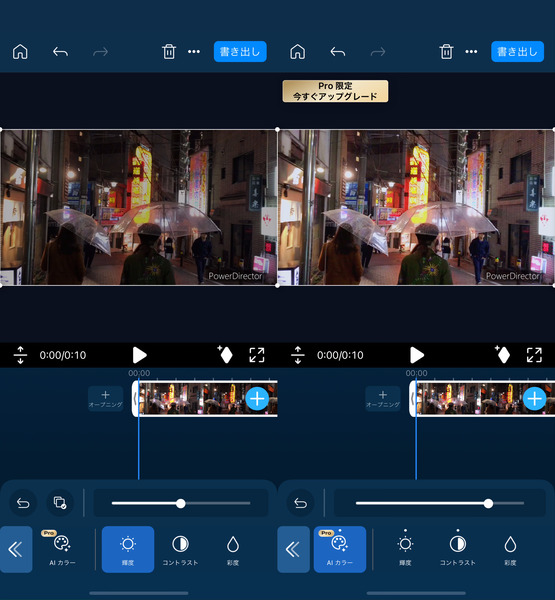
アプリ3:InShot
InShotは、プロのクリエイターのような動画を簡単に作成できる無料ツールです。トリミングやトランジションなど豊富な機能が搭載されており、クオリティの高い動画編集ができます。編集画面はシンプルで見やすくなっているため、初心者でも簡単に扱えます。
編集画面から「フィルタ」を選択すれば、動画の印象を変更可能です。「AI カラー」機能を利用することで、真っ暗な映像も手間なく明るくできます。
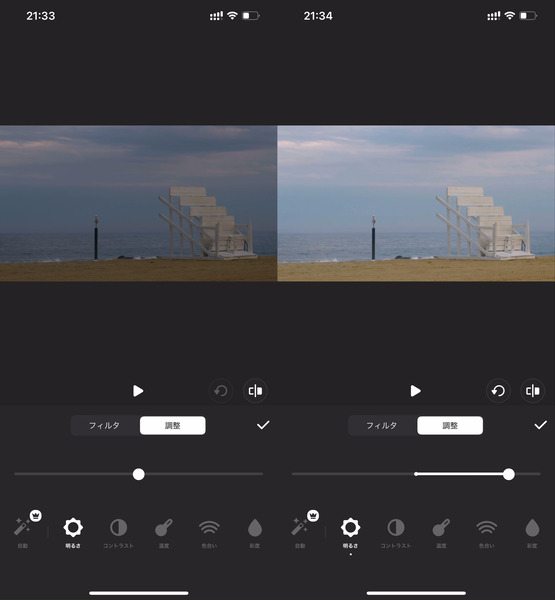
さいごに
今回は、iPhoneで撮影した真っ暗な動画を明るくする方法を紹介しました。iPhoneに搭載されている写真アプリを利用することで、編集から動画の明るさを調整できます。動画の明るさだけでなく、画質も向上させたいときは当記事で紹介した「4DDiG File Repair」の利用をおすすめします。
現在App Storeでは無料で利用できる動画編集アプリも豊富にあるため、こちらも利用を検討してください。真っ暗な映像を撮影するときは、アプリやソフトウェアを活用しながら明るい動画に仕上げましょう。
 ChatGPT
ChatGPT
 Google AI モード
Google AI モード
 Perplexity
Perplexity
 Grok
Grok